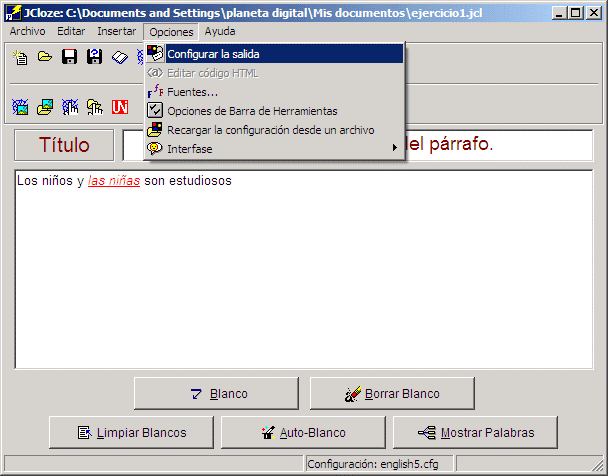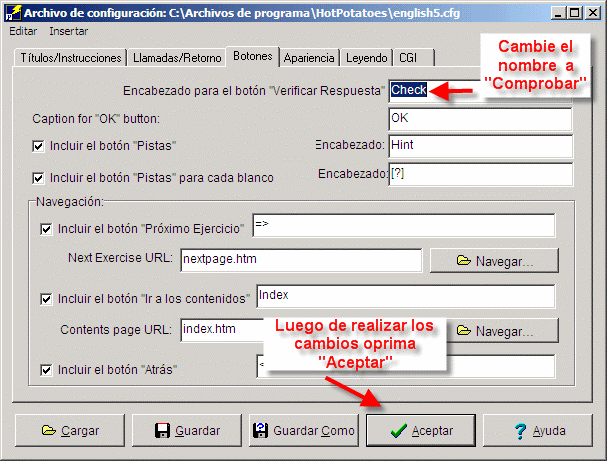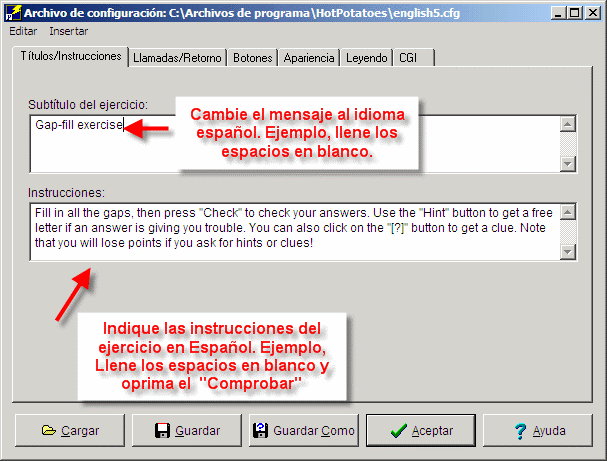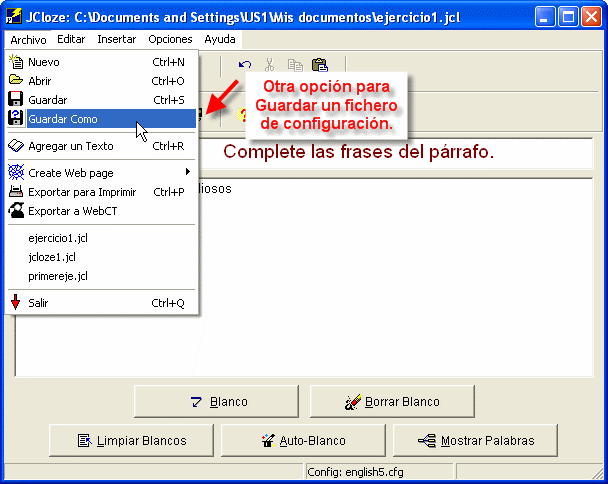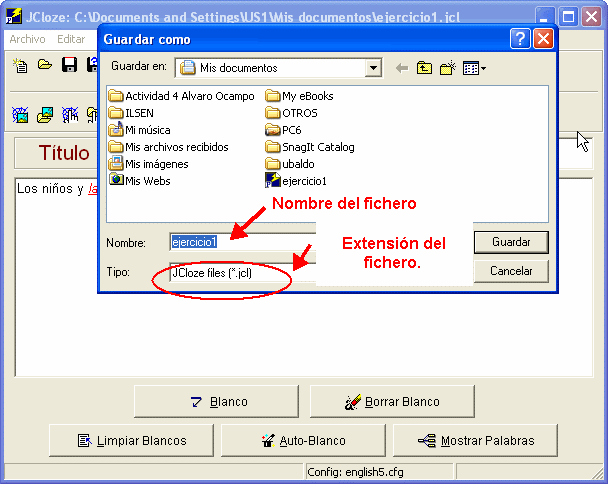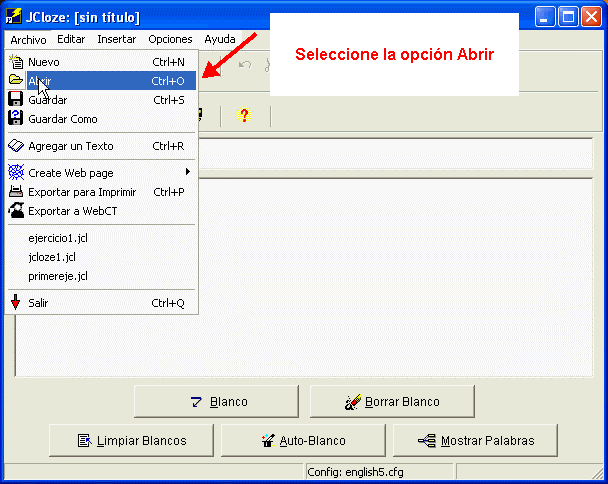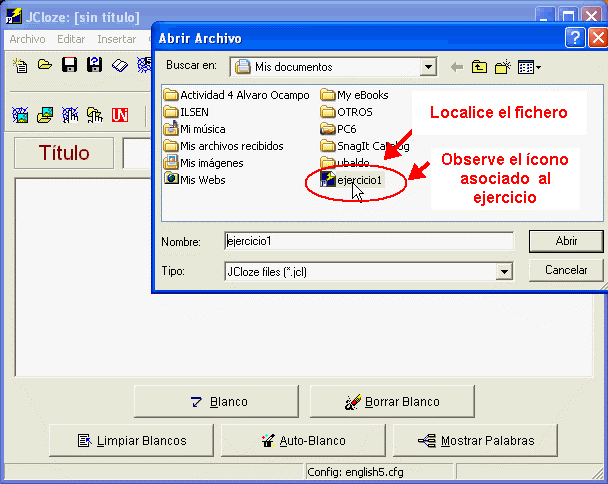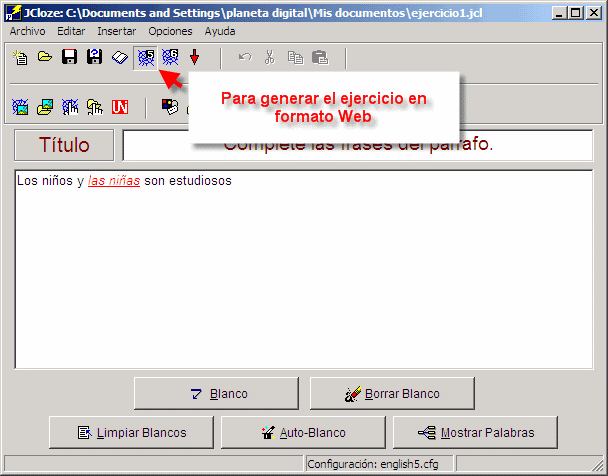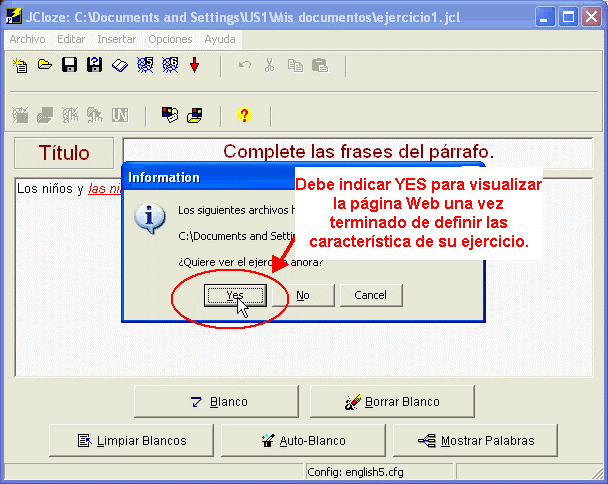ACTIVIDAD 2 – Cbba. (del 3 al 16 de octubre de 2016)
.
.

.
.
Llenar cuidadosamente su Nombre, Apellido, Unidad educativa y correo electrónico facilitado por Univalle en el formulario de respuesta.
En lo posible procure acabar más antes.
No espere el último día para empezar.
Enviar la actividad hasta el 31 de julio de 2016, horas 23:59.
Descargar Aquí (el archivo está comprimido). 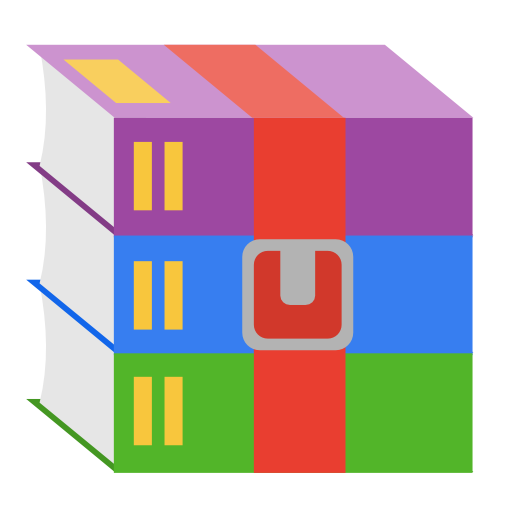
SIGUIENDO EL TUTORIAL REALIZA LO SIGUIENTE:
2. Configurando los mensajes y botones en la opción JCLOZE.
3. Cómo recuperar un fichero creado
4. Cómo generar la página Web
5. Crea ejercicios para tus estudiantes y envía capturas de pantalla de tu trabajo realizado
Es la opción para crear ejercicios con espacios abierto para completar por el estudiantes comenzaremos por la opción de modificar los datos que aparecen en Idioma ingles y que es necesario traducir al idioma español o simplemente queremos redactar de una mejor forma.
Es la opción para crear ejercicios con espacios abierto para completar por el estudiantes comenzaremos por la opción de modificar los datos que aparecen en Idioma ingles y que es necesario traducir al idioma español o simplemente queremos redactar de una mejor forma.
En esta caja de diálogo se definen todas las opciones del ejercicio:
La opción Botones permite cambiarle el mensaje a cada uno de los botones que aparecerán en la página del ejercicio. También puede indicar si desea incluir las pistas , incluir un botón que enlace a un próximo ejercicio, retroceder a una página Web desde donde fue llamado y que en el caso de un curso puede ser la lección.
En la opción Título/Instrucciones permite cambiar al castellano cada uno de los mensajes que se le presentan al estudiante.
Una vez llenado los espacios en blanco, traducido al español los mensajes y todas las opciones que brinda HOTPOTATOES se puede pasar a crear el ejercicio y luego guardar todas las definiciones y cambios.
Guardar significa Guardar un fichero de extensión .jcl que no es más que un fichero con todas las definiciones del ejercicio y si necesita hacer algún arreglo solo tiene que abrir este fichero y realizar los cambios necesarios. Veamos!
En la caja de diálogo que aparece debe escribir el nombre de su fichero y el lugar donde lo colocará.
Observe que la extensión del fichero es .jcl
Una vez creado su fichero de configuración usted puede Abrirlo y utilizarlo cuantas veces lo desee. Puede utilizar el mismo fichero para crear nuevos ejercicios a partir de las definiciones que usted tiene guardadas.
Los pasos son los siguientes:
-
Seleccione la opción FICHERO/ABRIR